MicroStrategy ONE
Visualizza e modifica le impostazioni di amministrazione di Library
È possibile visualizzare e modificare tutte le impostazioni di amministrazione di Library. Gli amministratori possono apportare modifiche alle configurazioni del server e alle impostazioni di sicurezza o cambiare l'aspetto delle funzioni di Library agli utenti all'interno dell'interfaccia. Le impostazioni che richiedono il riavvio del server sono indicate con .
.
-
Avviare e configurare o modificare i server associati a Library
-
Visualizza e modifica l'elenco completo delle impostazioni di amministrazione di Library
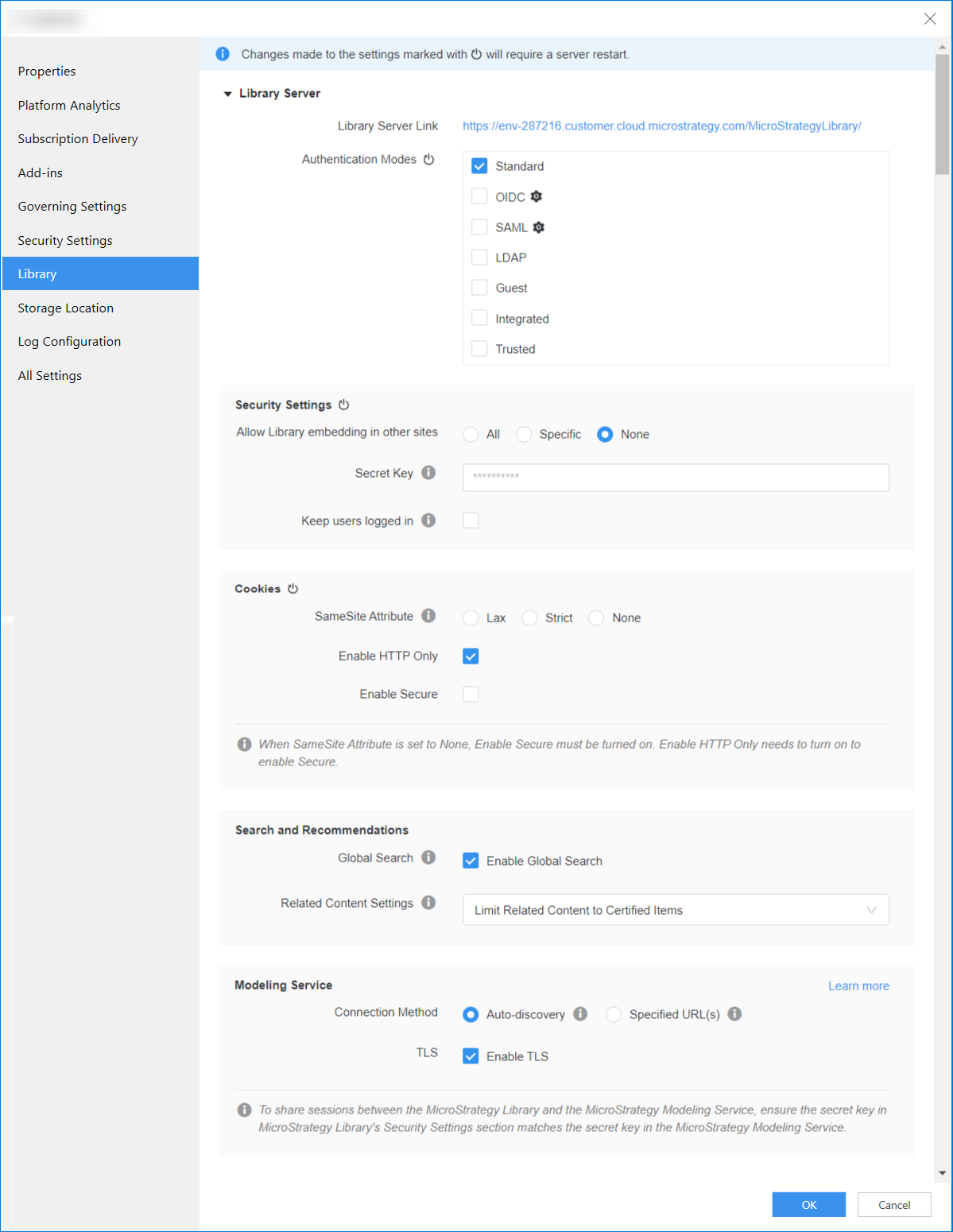
Avviare e configurare o modificare i server associati a Library
- Aprire la finestra di Workstation.
- Nel riquadro di navigazione, fare clic su Ambienti. Assicurarsi che l'ambiente sia disconnesso.
-
Fare clic con il pulsante destro del mouse su un ambiente e scegliere Attivare la modalità di manutenzione (tramite App Server).
Per accedere alla modalità di manutenzione, l'amministratore deve accedere al server delle applicazioni (ad esempio Tomcat) con le proprie credenziali.
- Accedere con le credenziali del server delle applicazioni e fare clic su Accedi.
L'ambiente passa in modalità di manutenzione.

-
Fare clic con il pulsante destro del mouse sull'ambiente e scegliere Proprietà.
- Nel riquadro di sinistra, fare clic su Library.
- Visualizza la panoramica di configurazioni correnti del server.
- Server Library (nome computer, porta, stato)
- Intelligence Server
- Server di collaborazione
- Apportare tutte le modifiche necessarie alle impostazioni e fare clic su OK.
-
Fare clic con il pulsante destro del mouse sull'ambiente e scegliere Uscire dalla modalità di manutenzione.
Effettuare la connessione all'ambiente utilizzando le credenziali richieste per continuare a visualizzare le impostazioni di amministrazione di Library aggiuntive. Si noti che queste credenziali potrebbero essere diverse dalle credenziali del server delle applicazioni.
Visualizza e modifica l'elenco completo delle impostazioni di amministrazione di Library
- Aprire la finestra di Workstation.
- Nel riquadro di navigazione scegliere Ambienti per visualizzare gli ambienti disponibili. Assicurarsi che l'ambiente sia connesso.
-
Fare clic con il pulsante destro del mouse sull'ambiente e scegliere Proprietà.
- Nel riquadro di sinistra, fare clic su Library.
-
Visualizza le varie sezioni delle impostazioni di Library.
Alcune impostazioni potrebbero essere nascoste a seconda del tipo di ambiente a cui si è attualmente connessi.
-
Apportare tutte le modifiche necessarie alle impostazioni. Per modificare i cookie di SameSite, vedere Configura cookie SameSite per Library
-
Fare clic su OK per salvare le modifiche alle impostazioni.
-
Se le impostazioni non richiedono il riavvio del server, le modifiche vengono visualizzate automaticamente nell'interfaccia di Library all'aggiornamento. Ad esempio, i commenti o le discussioni potrebbero essere disabilitati. Se le impostazioni sono indicate con
 , è necessario riavviare il server per visualizzare eventuali modifiche.
, è necessario riavviare il server per visualizzare eventuali modifiche.Autenticazione e Impostazioni di sicurezza richiedono il riavvio del server.
Scopri di più sulle impostazioni in Pannello di controllo Amministrazione Library.
